Wenn Sie nicht mehr möchten, dass es angezeigt wird Desktop Wenn Sie auf das Hintergrundbild klicken, können Sie in diesem Tutorial Schritt für Schritt sehen, wie Anzeige deaktivieren desktop um auf das Hintergrundbild zu klicken macOS Sonoma. Die neue Funktion eingeführt von Apple bereitstellen schnellen Zugriff auf Desktop und standardmäßig auf Desktop Widgets.
macOS Sonoma kommt mit vielen neuen und aufregenden Funktionen und der Einführung desktop Widgets ist eines davon. Es ist das erste Mal, dass ein Betriebssystem für Mac unterstützt Widgets direkt auf Desktop.
Um den schnellstmöglichen Zugriff zu ermöglichen desktop Widgets, Apple Es wurde eine Einstellung eingeführt, die der Benutzer anzeigen kann Desktop durch einen einfachen Klick auf das Hintergrundbild. Alle geöffneten Anwendungen werden an den Seiten des Bildschirms ausgeblendet. Mit einem einfachen Klick können Sie sie wieder auf den Bildschirm bringen Desktop.
Die schnelle Arbeitsbereichsansicht ist keine neue Funktion. Die Tastenkombination Fn+F11 tat dies bereits und Laptop-Benutzer MacBook Pro modelele mit touch bar Sie haben diese Funktion schon seit langem zur Hand. Es handelt sich um einen neuen Aktivierungsmodus durch einfaches Klicken desktop, was für viele Benutzer ärgerlich ist. Auch für mich. Wenn Sie also nicht möchten, dass alle geöffneten Anwendungen verschwinden, wenn Sie auf klicken desktop, ist es am besten, diese für eingeführte Option zu deaktivieren macOS Sonoma.
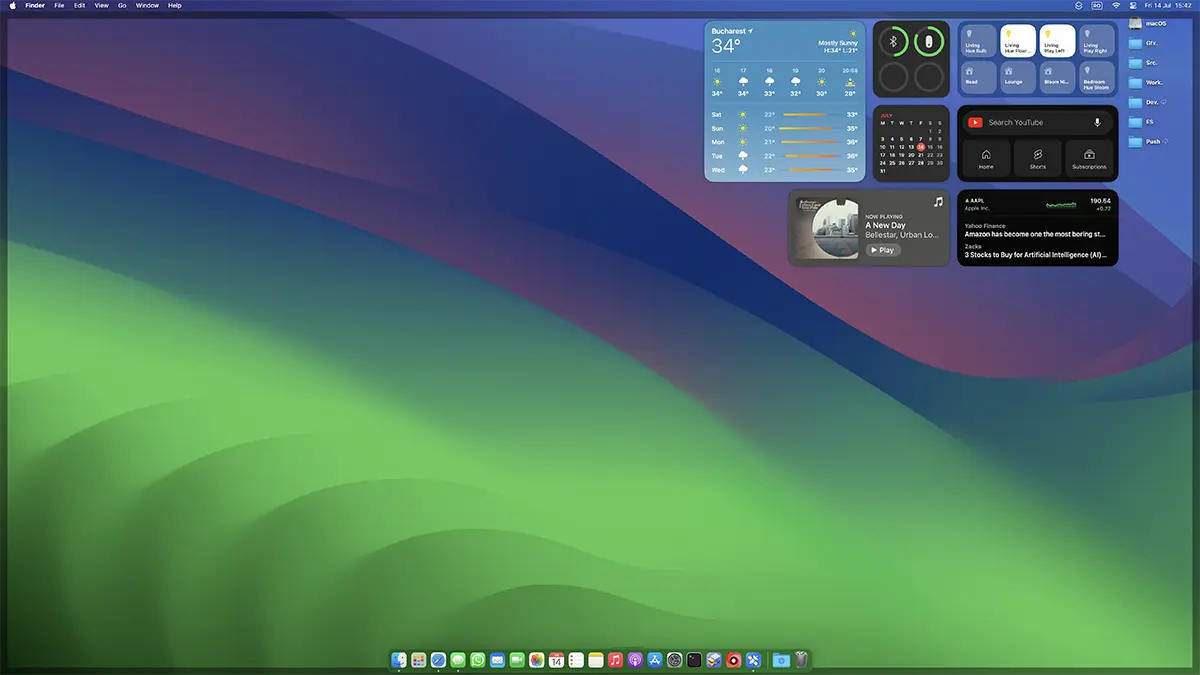
So deaktivieren Sie die Anzeige desktop um auf das Hintergrundbild zu klicken macOS Sonoma
Ansichtsoption desktop wenn Sie im Betriebssystem auf das Hintergrundbild klicken macOS Sonoma heißt „Click wallpaper to show desktop items". Dies kann nur aktiv bleiben, wenn „“ verwendet wird.Stage Manager".
System Settings → Desktop & Dock
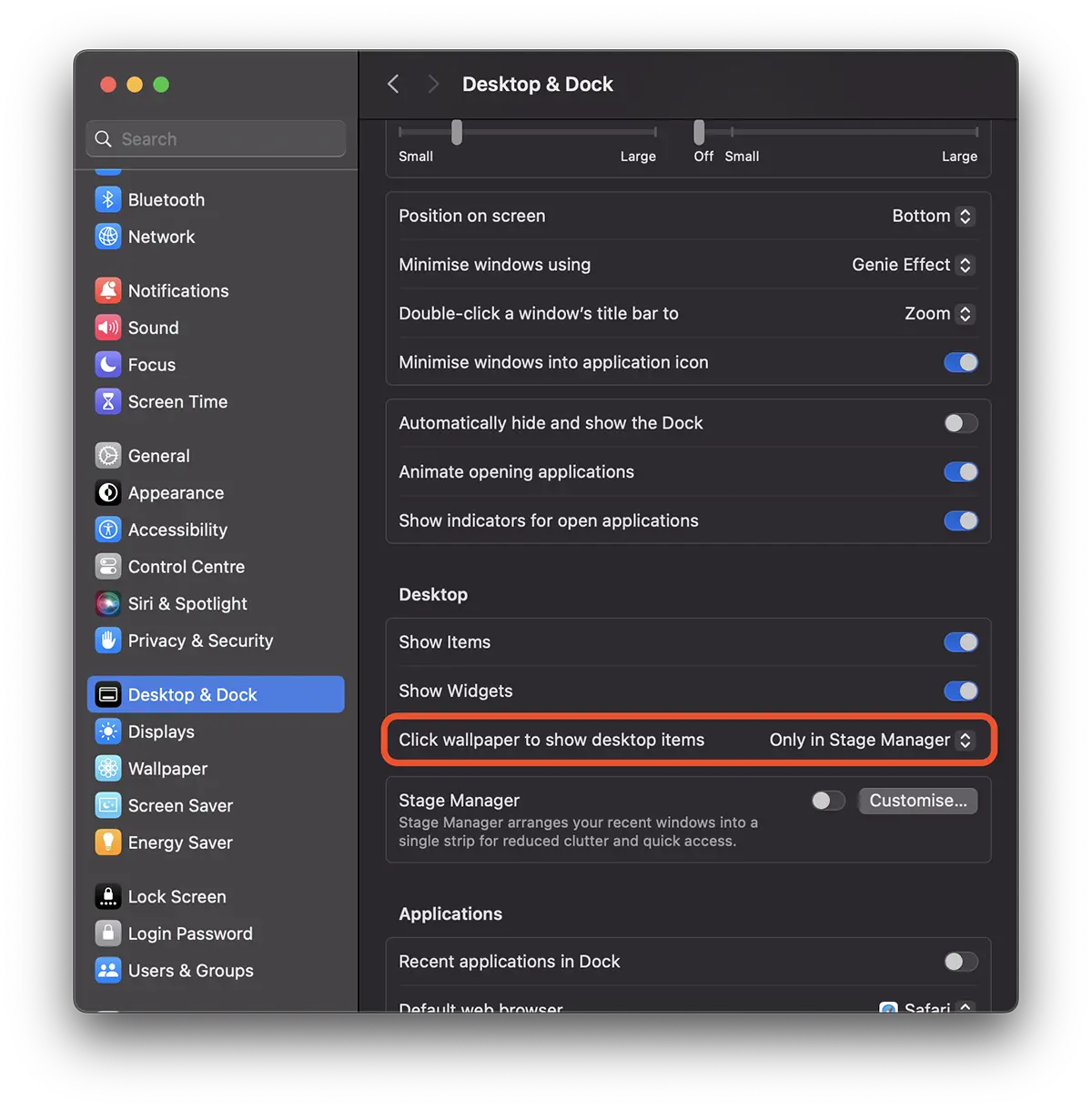
Wählen Sie diese Option aus, damit sie nur verfügbar ist, wenn sie aktiviert ist.Stage Manager".
Auch von hier aus können Sie es komplett aktivieren/deaktivieren desktop Widgets und items (Ordner, Dateien, Laufwerke) von desktop.